EMIL bietet verschiedene Anpassungsmöglichkeiten der Benutzeroberfläche, um die Arbeit damit möglichst angenehm zu gestalten. Auch kann EMIL problemlos mit Mehr-Monitor-Systemen umgehen und merkt sich die Position und den Bildschirm, auf dem es zuletzt angezeigt wurde.
Klicken Sie in der Titelleiste von EMIL auf das Icon für die Darstellung:
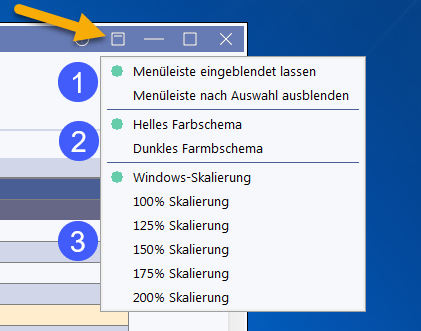
Dort können Sie zunächst unter (1) festlegen, ob die Menüleiste immer angezeigt oder nach Auswahl einer Option ausgeblendet wird. Letzteres ergibt dann Sinn, wenn Sie einen kleinen oder niedrig auflösenden Bildschirm haben auf dem der Platz knapp ist.
Über (2) können Sie zwei Farbschemata der Programmgestaltung auswählen, je nachdem, ob Sie lieber mit hellen oder dunklen Hintergründen arbeiten.
Die Optionen unter (3) ermöglichen Ihnen, eine von der Windows-Skalierung abweichende Programmskalierung festzulegen.
In aller Regel ist die Voreinstellung Windows-Skalierung die Optimale. Auf höher aufgelösten Bildschirmen skaliert Windows oft mit 120, 150 bis zu 200%. Ist Windows-Skalierung ausgewählt, skaliert EMIL passend dazu.
Sie können EMIL auch in Umgebungen optimal skalieren, in denen durch andere, schlecht programmierte Anwendungen eine bestimmte Windows-Skalierung vorgegeben ist. Hierzu haben Sie unter (3) die Möglichkeit, die gewünschte Skalierung anzugeben.
Eine manuelle Skalierung ist auch dann nutzbar, wenn jemand z.B. mit eingeschränkter Sehstärke eine größere Darstellung benötigt.
Diese Einstellung erfolgt per Arbeitsplatz und ist nicht global wirksam.